如何用nero刻录dvd-用nero刻录dvd的方法
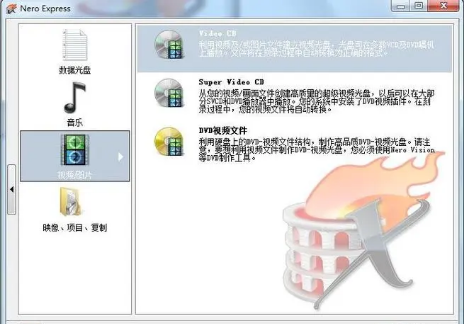
Nero是一款功能强大的刻录软件,可以用来刻录CD、DVD、蓝光等光盘。以下是使用Nero刻录DVD的详细步骤:
### 准备工作
1. **安装Nero**:如果你还没有安装Nero,可以从官方网站或其他可信的来源下载并安装。
2. **准备DVD光盘**:确保你有一个空白的DVD光盘,并插入到电脑的DVD刻录机中。
3. **数据准备**:准备好你想要刻录到DVD上的文件,如视频、图片、音乐等。
### 步骤一:打开Nero
1. **启动Nero**:点击桌面上的Nero快捷方式或在开始菜单中找到Nero,启动软件。
### 步骤二:创建新的DVD项目
1. **选择模式**:在Nero主界面中,选择“Nero Burning ROM”模式,这是用于刻录的标准模式。
2. **新建项目**:点击“新建”按钮,选择“DVD Video”项目,这样你可以创建一个DVD视频项目。
### 步骤三:添加文件
1. **添加文件**:点击“添加文件”按钮,浏览并选择你想要刻录到DVD上的视频文件。
2. **文件管理**:在添加文件的过程中,你可以对文件进行排序和管理,确保它们按照你期望的顺序播放。
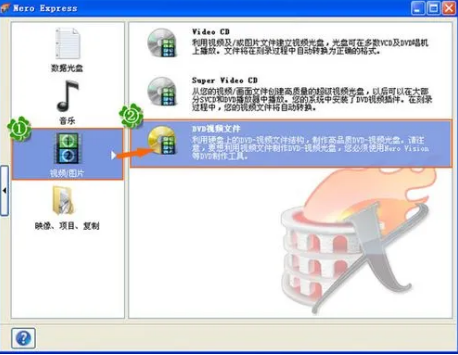
### 步骤四:设置刻录参数
1. **刻录速度**:在刻录之前,你可以选择刻录速度。较高的速度可能会导致刻录质量下降,但速度更快。
2. **刻录模式**:选择刻录模式,通常选择“DVD Video”模式即可。
3. **其他设置**:根据需要,你可以调整其他设置,如文件系统、分区等。
### 步骤五:开始刻录
1. **确认设置**:在开始刻录之前,确保所有设置都是正确的。
2. **开始刻录**:点击“刻录”按钮,Nero将开始将文件刻录到DVD上。
3. **刻录完成**:刻录完成后,Nero会提示你刻录成功。此时,你可以弹出DVD光盘,并在DVD播放机上播放。
### 提示和技巧
- **备份数据**:在刻录之前,建议备份重要数据,以防意外丢失。
- **兼容性**:确保你的电脑和刻录机支持DVD刻录。
- **光盘质量**:使用高质量的空白DVD光盘,可以提高刻录成功率和播放质量。
通过以上步骤,你应该能够轻松地使用Nero刻录DVD。希望这些信息对你有所帮助!
大米软件园版权声明:以上内容均为本站原创,未经允许不得转载!










